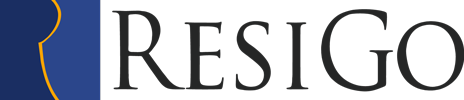Handbuch Inhaltsverzeichnis
Einzelreservierungen

Einzelreservierung anlegen


Markieren sie im Zimmerspiegel mit der linken Maustaste den gewünschten Reservierungszeitraum und bestätigen sie in der Navigationsleiste mit dem Button Reservieren. Falls der Gast schon in Ihrem Hause war können Sie diesen über die Suchfunktion aus der Gästekartei übernehmen. Ansonsten geben Sie die aktuelle Adresse des Gastes ein. Beachten Sie, dass ein vernünftiger Kurzname vergeben wird, weil dieser nur einmalig in der Datenbank existieren darf, z.B. Meier-Hans, Mei-Berlin. Ebenfalls sollte die Nation eingegeben werden, da diese für die spätere Länderstatistik von Bedeutung ist, die Sie monatlich abgeben müssen.
Der Standardpreis zu dem ausgewählten Zimmer erscheint im rechten Feld unter Tagesleistungen. Bei Bedarf kann ein Sonderpreis eingegeben werden. Mit einem Doppelklick in Tagesleistungen gelangen Sie in die Artikelsuchfunktion und können weitere Leistungen wie Halbpension, Vollpension für den Aufenthalt auswählen.
Das Auswahlfeld Zählerstatus bestimmt, wer die Rechnung bezahlt. Die Möglichkeiten sind Gast zahlt alles, Firma zahlt alles oder Extras selbst (Firma zahlt Logis, Gast alle Extras). Die Adresse der Firma wird unter dem Datenblatt Besteller-Firmendaten angegeben. Es werden automatisch ein Firmenkonto und ein Gastkonto angelegt. Die Leistungen werden dann auf die entsprechenden Konten gebucht. Mehr entnehmen Sie dem Bereich Konten.
Einzelreservierung persönliches

Wählen Sie links in der Reservierung das Datenblatt Persönliches aus. Hier können Sie das Geburtsdatum des Gastes, Partners und einen Kundenstatus wie z.B. VIP, Stammgast hinterlegen. Zusätzlich kann eine Gastbemerkung eingegeben werden, wie Obst und Wärmflasche auf´s Zimmer. Die Gastbemerkung wird im Zimmerspiegel in der Fußleiste angezeigt. Ebenfalls steht die Bemerkung auf der Hausdamen- und Anreiseliste.
Reservierung bearbeiten
Klicken sie mit der linken Maustaste auf die Reservierung und bestätigen sie in der Navigationsleiste mit dem Button zur Reservierung. Dort können sie die Reservierung bearbeiten (z.B. An- und Abreisedatum verändern). Unter der Option Tagesleistungen kann man dem Gast zusätzliche Leistungen auf sein Konto buchen. Durch einen Doppelklick in ein leeres weißes Feld das unter Tagesleistungen aufgeführt ist gelangen sie in ein Auswahlfenster Artikel/Leistung Suche. Wählen sie die gewünschte Leistung und bestätigen mit dem Button übernehmen.
Reservierung Option/Deposit

Reservierung Option
Gehen Sie im rechten oberen Bereich der Reservierung auf Option. Setzen Sie bei Reservierung für diesen Gast auf Option setzen ein Häkchen. Das Optionsdatum für die Reservierung kann eingegeben werden. Sie können aber auch sagen, die Option läuft 7 Tage vor Anreise ab. Das Datum wird dann automatisch aktualisiert. Bei Bedarf kann die Option automatisch nach Ablauf des Optionsdatums gelöscht werden.
Reservierung Deposit
Wenn Sie vom Gast Anzahlungen verlangen setzen Sie ein Häkchen bei Depositbetrag anfordern. Sie können das gewünschte Eingangsdatum, Betrag und evtl. auch einen prozentualen Teil vom Gesamtbetrag eingeben. Die Informationen werden automatisch auf Reservierungsbestätigung übernommen. Bei Zahlungseingang kann der Depositbetrag als a-Konto-Zahlung im Gastkonto eingegeben werden.
Gastlegende

In der Reservierung finden Sie im linken Bereich das Datenblatt Historie. Hier sehen die aktuellen Daten des Gastes. Angezeigt werden Anzahl Anreisen, Übernachtungen und Rechnungsausgänge für jeweils Gesamtdauer, Laufendes Jahr und Vorjahr. Zusätzlich sehen Sie die Reservierungen für zukünftige Aufenthalte des Gastes.
Gruppenreservierungen

Gruppenreservierung ohne Gastnamen
Markieren sie im Zimmerspiegel mit der linken Maustaste den gewünschten Reservierungszeitraum der Gruppe und bestätigen sie in der Navigationsleiste mit dem Button Reservieren. Geben Sie die Firmen- bzw. Besteller-Adresse ein. Diese Adresse hat nichts mit den Gästen zu tun. Wenn die Firma Sonderkonditionen hat können diese unter der Preisliste erzwingen ausgewählt werden, bzw. kann ein Sonderpreis eingegeben werden. Wenn diese Gruppe besonders im Zimmerspiegel gekennzeichnet sein soll können Sie eine Rahmenfarbe wählen. Die Rahmenfarbe wird Ihnen als Umrandung des Gastes im Zimmerspiegel angezeigt. Wenn alle Doppel- und Einzelzimmer nur mit einer Person belegt werden sollen entfernen Sie das Häkchen Personenzahl nach Kategorie und geben die gewünschte Personenzahl für die Zimmer ein.
Gruppenreservierung mit Gastnamen

Der Ablauf ist identisch wie bei der Reservierung ohne Gastnamen. Der Unterschied ist, dass Sie hier direkt in der unteren Liste die Gastnamen, individuelle Zimmer und abweichende Personenzahlen berücksichtigen können. Editieren Sie einfach alle Einträge der Liste.
Kategorie Reservierung

Wählen Sie im Bereich rechts oben der Reservierung Kategorie Reservierung. Der Unterschied zur Einzelreservierung besteht darin, dass Sie mehrere Zimmer der Kategorie auswählen können. Es können hier mehrere Zeilen angelegt werden. Z.B. 5 EZ vom 05.05. – 15.05. 7 EZ vom 07.05. – 15.05. und 6 DZ vom 05.05. – 12.05. Es muss für jeden unterschiedlichen Reservierungszeitraum oder jede unterschiedliche Kategorie eine Zeile angelegt werden.